Instalacja Microsoft SQL Server 2012 (32/64bit)
Opis instalacji serwera SQL 2012 można znaleźć także na stronie producenta oprogramowania ( link tutaj).
Opis instalacji serwera SQL 2014 można znaleźć na stronie producenta oprogramowania ( link tutaj).
Na płycie instalacyjnej z programem SuperTacho w folderze tools znaleźć można autonomiczne wersje instalacyjne darmowych wersji MS SQL Express w pakietach a narzędziami administracyjnymi (Management Studio).
Microsoft SQL Server 2012 można pobrać także stąd.
Microsoft SQL Server 2014 można pobrać także stąd.
Podczas instalacji własnego serwera można go wstępnie skonfigurować do współpracy z programem SuperTacho. W takim przypadku należy dokonać następujące operacje:
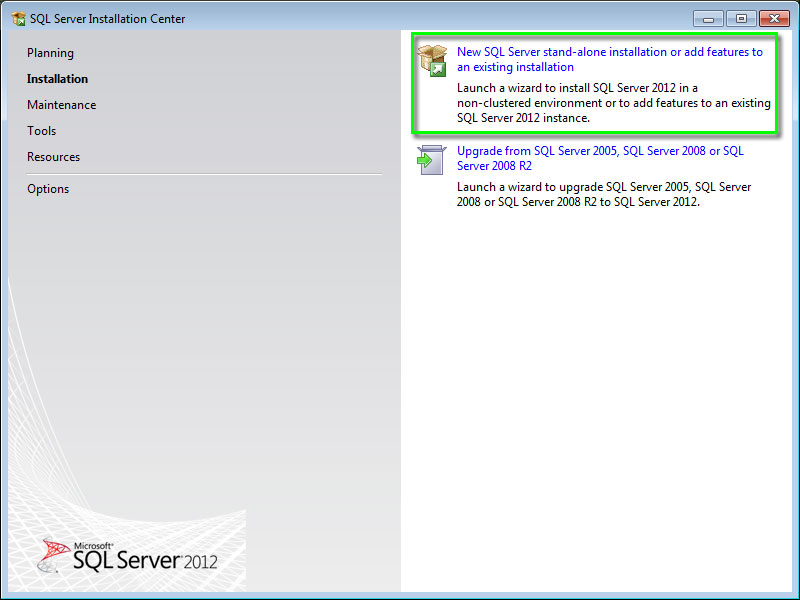
Po uruchomieniu instalatora MS SQL wybieramy pierwszą opcję New SQL Server….
Należy zaakceptować warunki licencji i przejść do kolejnych kroków konfiguracji Next …
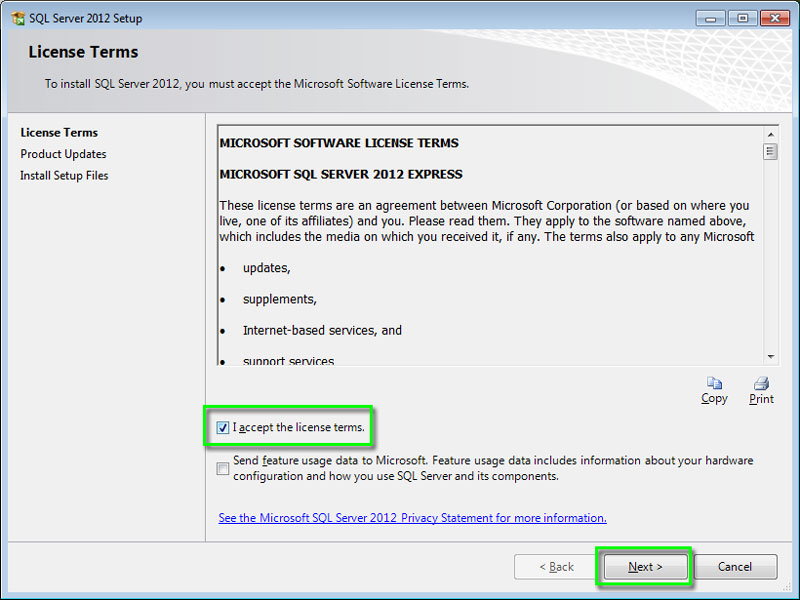
Zaznaczamy odpowiednie elementy, które chcemy zainstalować. Można pozostawić domyślne i przechodzimy dalej Next…
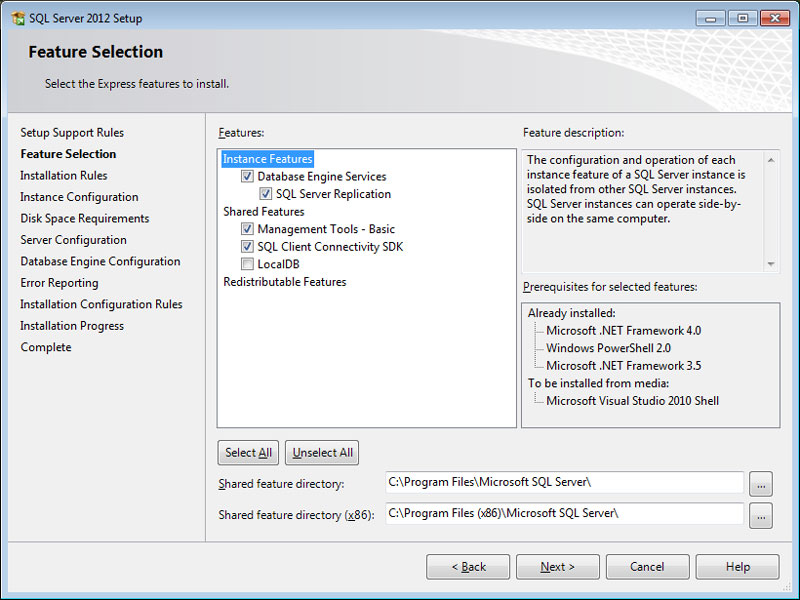
W kolejnym oknie widać możliwość indywidualnej konfiguracji nazwy instancji serwera. Wg tej nazwy większość programów komunikuje się z serwerem baz danych. Należy wpisać własną nazwę, bez spacji i polskich znaków. Nazwa ta musi być również unikalna (nie może być identyczna z istniejącą już w systemie).
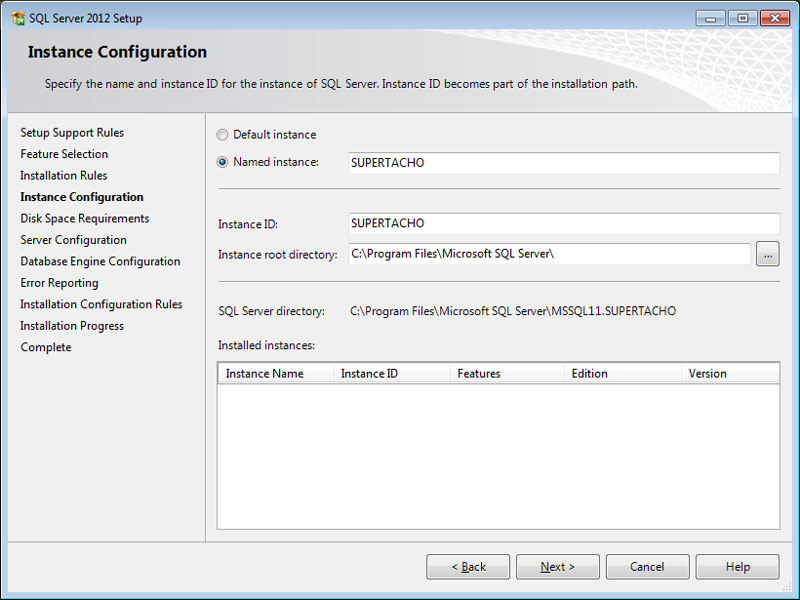
Po prawidłowym wpisaniu nazwy przechodzimy dalej Next…
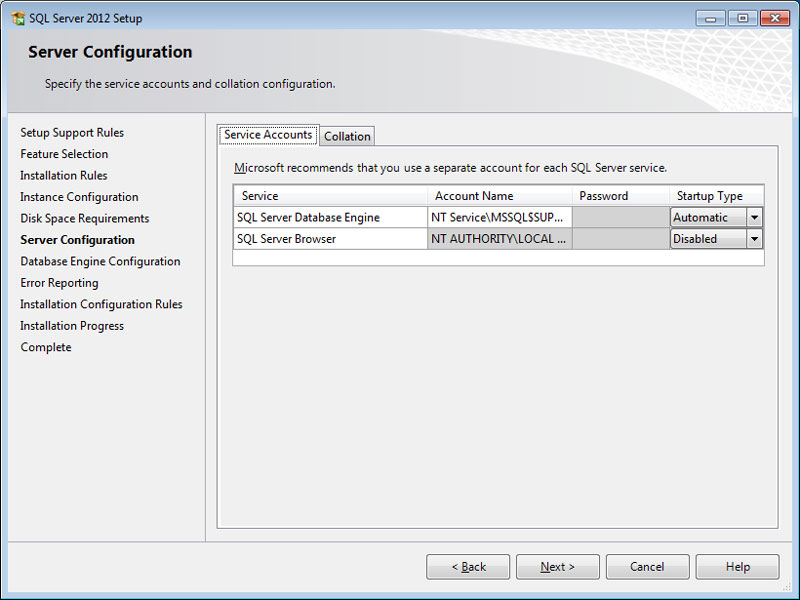
Ponownie przechodzimy danej Next…
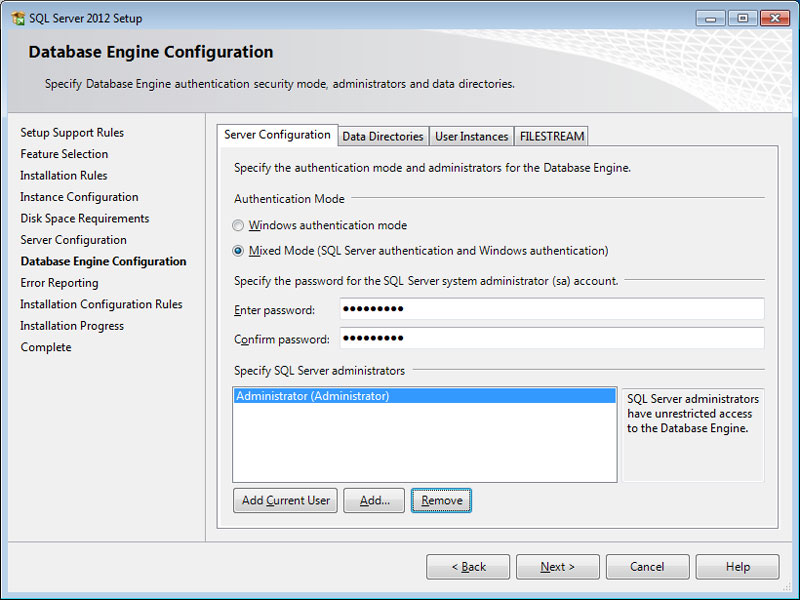
Na kolejnym oknie należy ustawić sposób autoryzacji użytkowników podczas łączenia się z serwerem baz danych.
Zalecamy wybór opcji Mixed mode i zdefiniowania własnego hasła dla użytkownika głównego 'sa’.
Hasło należy wpisać dwukrotnie i zapamiętać je – gdyż będzie ono wymagane podczas dalszych konfiguracji instalowanego serwera SQL.
Zalecane hasła powinny być odpowiednio długie z wykorzystaniem małych i wielkich liter oraz cyfr. Np.
- Enter password: Admin1234.
- Confirm password: Admin1234.
Przechodzimy dalej Next…
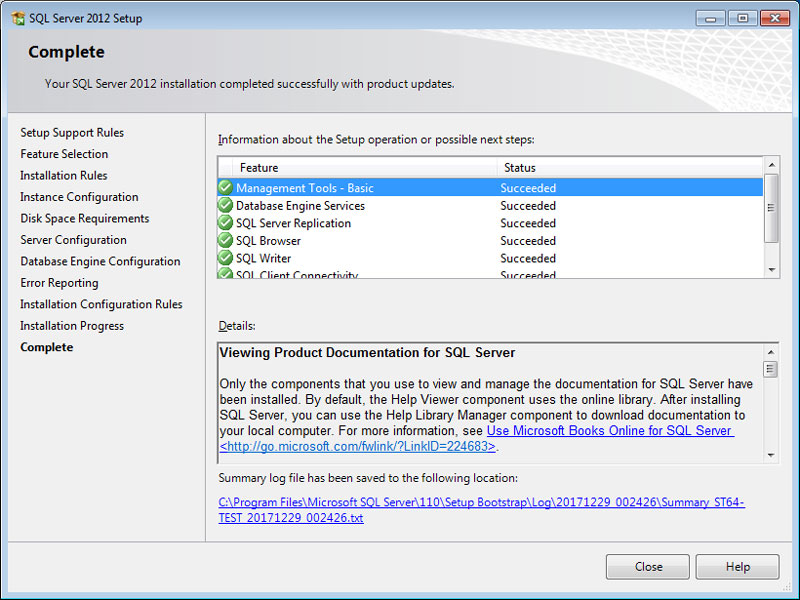
Po zakończeniu pracy instalatora możemy uruchomić narzędzie do zarządzania serwerem SQL Server management Studio. Narzędzie to znajdziemy na liście programów zainstalowanych w systemie Windows.
Program SQL Server Management Studio należy uruchomić z uprawnieniami administracyjnymi. Należy zalogować się do odpowiedniego serwera wykorzystując login 'sa’ i hasło wpisane podczas instalacji w opcji Mixed mode.
Dodawanie użytkownika supertacho_user
Linia poleceń sqlcmd
C:\Windows\system32> sqlcmd –S localhost\SUPERTACHO –U SA –P ‘Admin1234’
1> CREATE LOGIN ‘supertacho_user’ with PASSWORD=’$up3rT4ch0’
2> GO
1> SP_ADDSRVROLEMEMBER ‘supertacho_user’,’SYSADMIN’
2> GO
1> EXIT
C:\Windows\system32> exit
Za pomocą Server Management Studio
Uruchamiamy program i logujemy się do odpowiedniej instancji serwera SQL
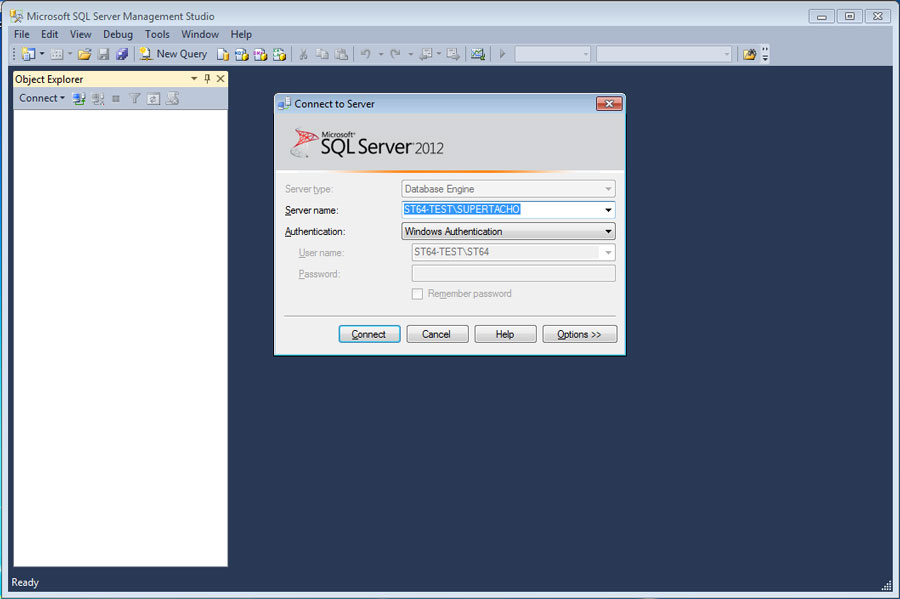
Informacja
Nazwa ST64-TEST jest to nazwa komputera w sieci, można również wpisać adres IP komputera.
Na liście zakładek wybieramy folder Security Logins
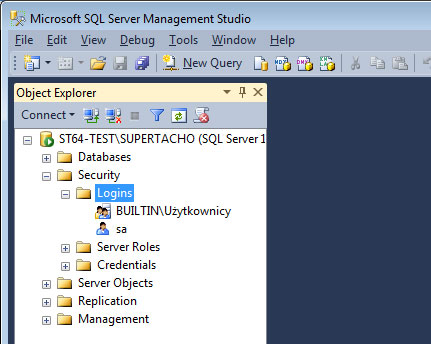
Po kliknięciu PPM na Logins należy wybrać opcję New login…
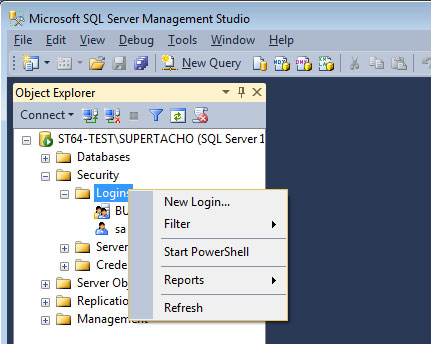
W nowym oknie wpisujemy parametry użytkownika SQL. Dla potrzeb programu SuperTacho tworzymy użytkownika np. supertacho_user oraz hasło $up3rT4ch0
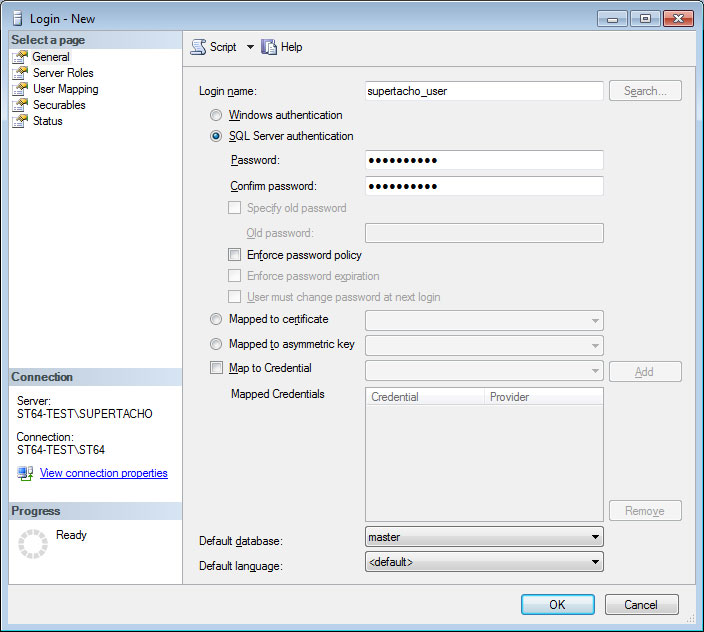
Aby wyłączyć wymaganie okresowej zmiany hasła należy odznaczyć opcję Enforce password policy
Następnie należy przejść na liście po lewej stronie na opcję Serwer Roles i zaznaczyć dla tego użytkownika uprawnienia sysadmin
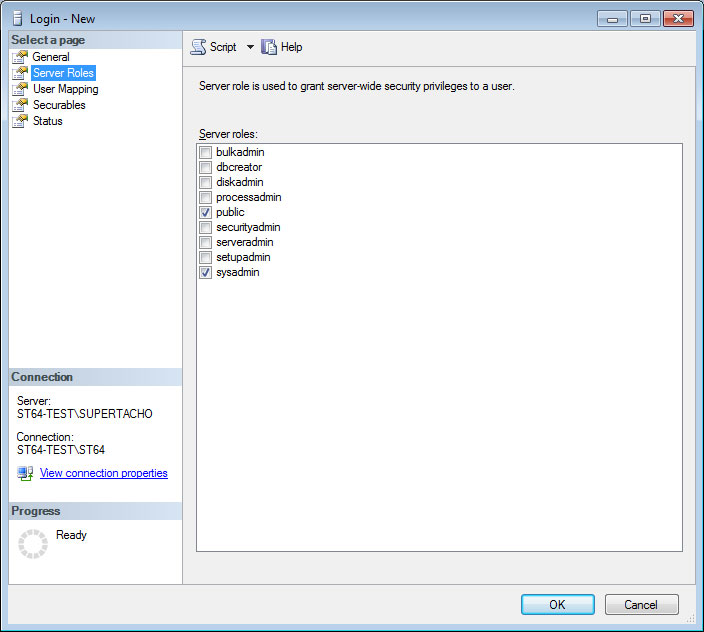
Wprowadzone zmiany należy zatwierdzić przyciskiem OK.
Aby zweryfikować poprawność konfiguracji należy rozłączyć się z serwerem i ponownie połączyć z wykorzystaniem dodanego użytkownika i hasła. Jeśli połączenie będzie poprawne konfigurację serwera można zakończyć. W przypadku wystąpienia błędu konfiguracji użytkownika, należy ponownie połączyć się wykorzystując konto 'sa’ i hasło administracyjne i dokonać odpowiednich poprawek.
Zostaw komentarz?
Musisz być zalogowany, aby opublikować komentarz.